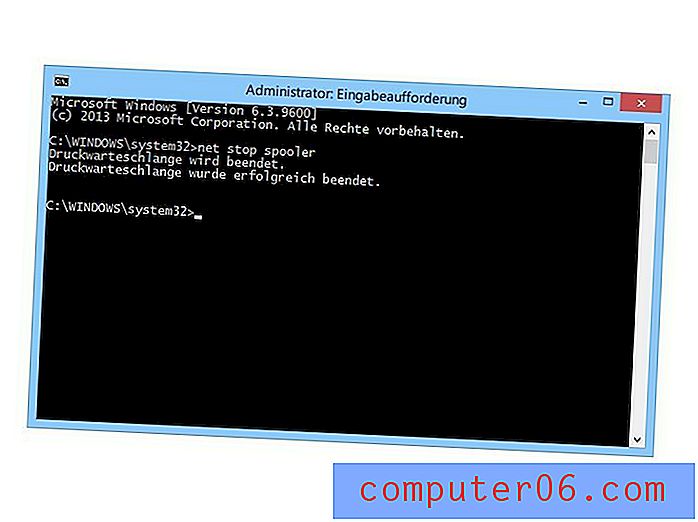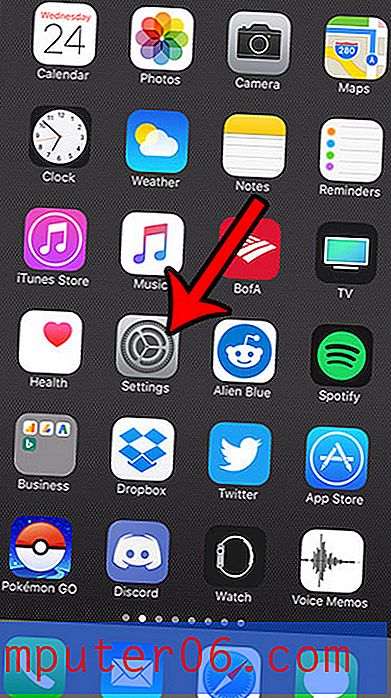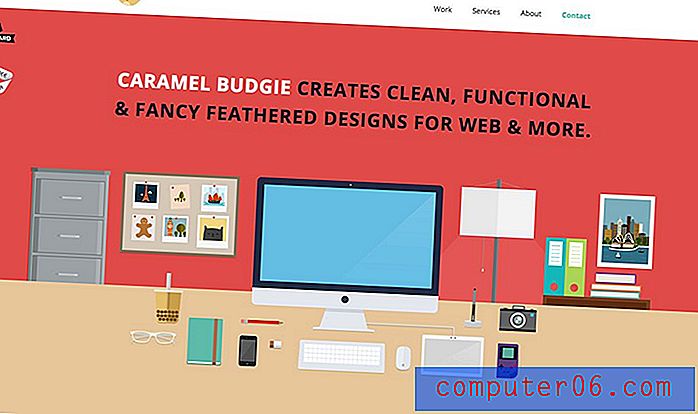So kennzeichnen Sie eine E-Mail auf einem iPhone 7
Einige E-Mails, die Sie über die Mail-App auf Ihrem iPhone erhalten, sind wichtiger als andere. Wenn eine solche E-Mail Informationen enthält, die Sie regelmäßig anzeigen möchten oder müssen, suchen Sie möglicherweise nach einer Möglichkeit, sie zu markieren oder an einem leicht zu findenden Ort zu speichern.
Während Sie die Suchfunktion in der Mail-App verwenden können, um eine E-Mail zu finden, kann dies schwierig sein, wenn es keine guten Suchparameter gibt, mit denen Sie die Nachricht finden können, oder wenn Sie eine wichtige Information vergessen haben, bei der die Suche stattfinden würde sei hilfreich. Glücklicherweise gibt es auf dem iPhone eine Funktion, mit der Sie eine E-Mail „markieren“ können, um sie in einem speziellen Ordner abzulegen und das Auffinden in Zukunft zu erleichtern.
Markieren einer E-Mail auf einem iPhone 7
Diese Schritte wurden auf einem iPhone 7 Plus in iOS 10.1 ausgeführt. Sobald Sie eine E-Mail markiert haben, können Sie sie in dem markierten Ordner anzeigen, auf den Sie über die oberste Ebene der Mail-App zugreifen können. Sie können dies erreichen, indem Sie oben links auf dem Bildschirm auf die Schaltfläche Postfächer tippen und dann den Ordner Markiert auswählen. Fahren Sie unten fort und erfahren Sie, wie Sie eine iPhone-E-Mail-Nachricht markieren.
Schritt 1: Öffnen Sie die Mail- App.

Schritt 2: Tippen Sie auf die Schaltfläche Bearbeiten in der oberen rechten Ecke des Bildschirms.
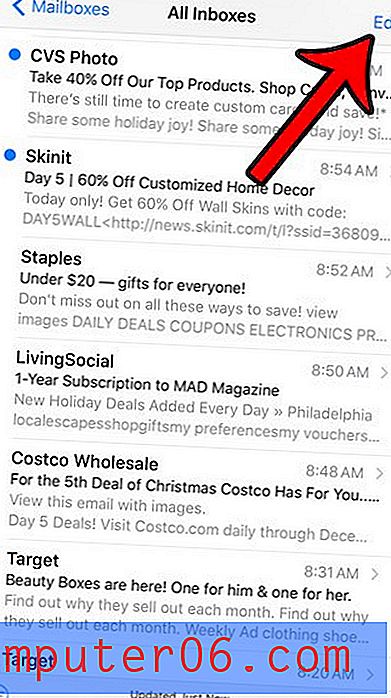
Schritt 3: Wählen Sie die E-Mail-Nachricht aus, die Sie markieren möchten, und tippen Sie dann auf die Schaltfläche Markieren in der unteren linken Ecke des Bildschirms.
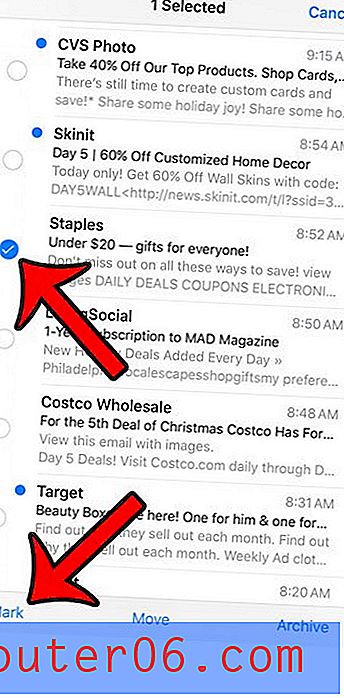
Schritt 4: Wählen Sie die Option Flag .
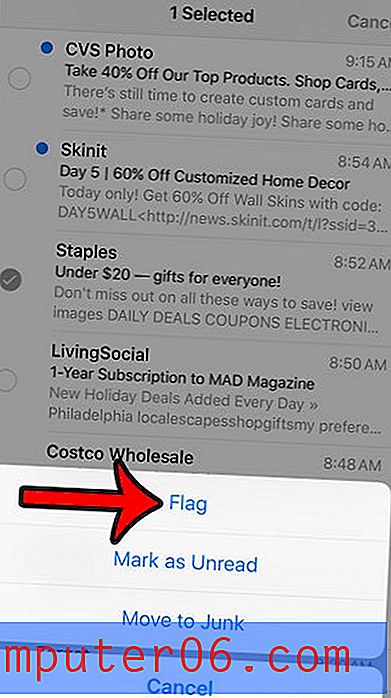
Tippen Sie auf die Schaltfläche Postfächer in der oberen linken Ecke des Bildschirms, um die von Ihnen markierten E-Mail-Nachrichten anzuzeigen.
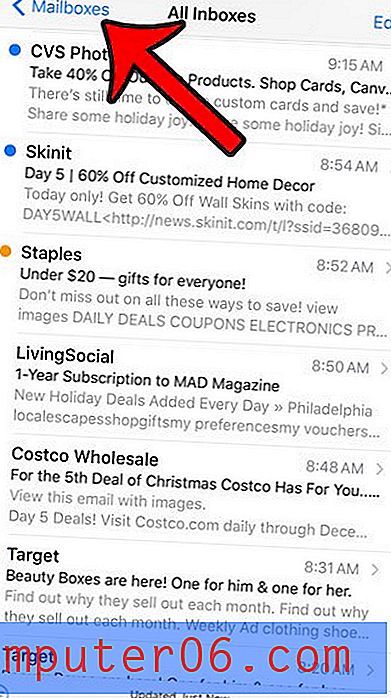
Wählen Sie dann die Option Markiert .
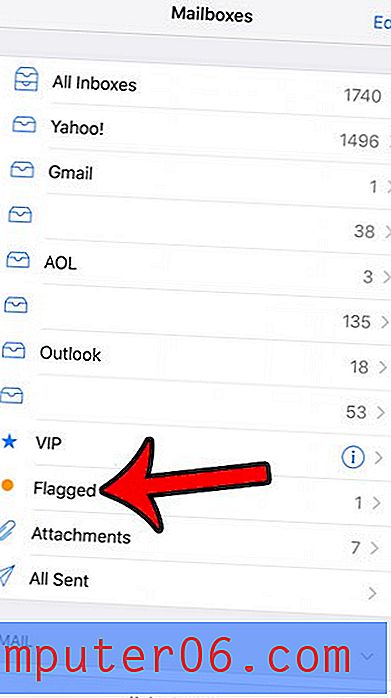
Sie können eine sehr ähnliche Technik verwenden, um alle Ihre E-Mails als gelesen zu markieren. Dies ist eine großartige Möglichkeit, die Zahl mit dem roten Kreis auf eine viel niedrigere Zahl zu reduzieren oder sie vollständig zu entfernen (oder zumindest bis Sie weitere E-Mails erhalten).